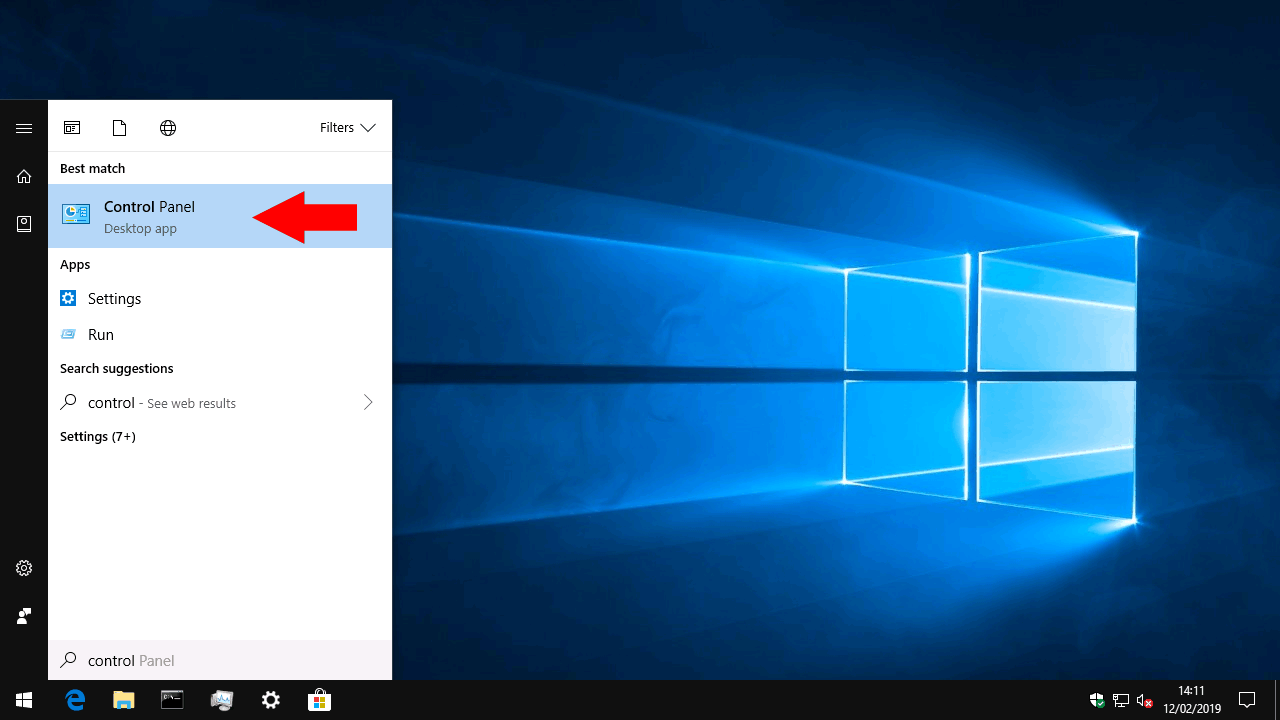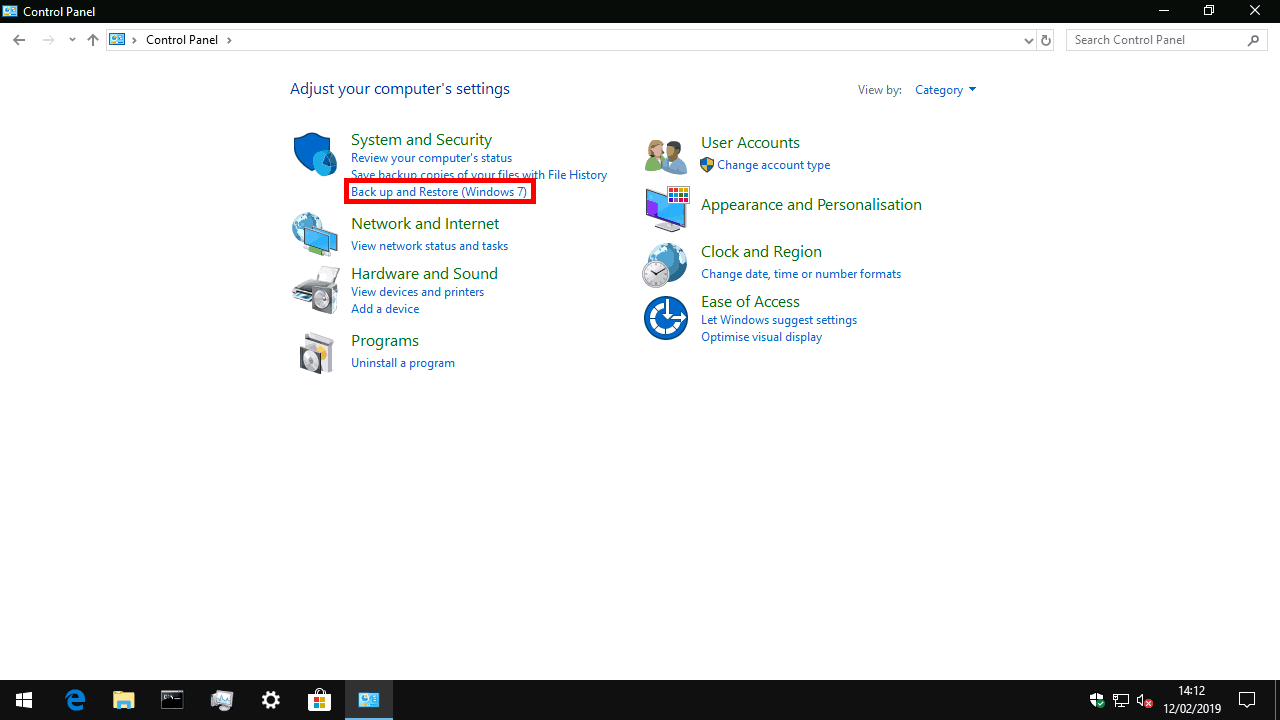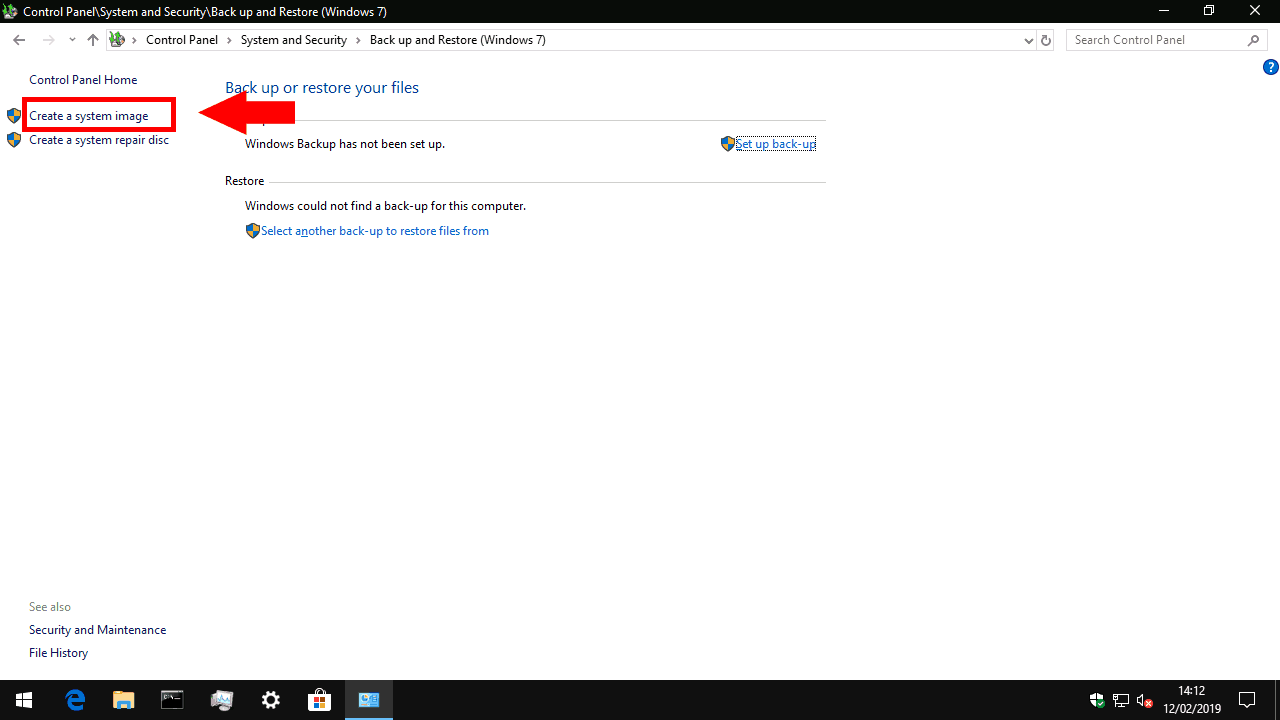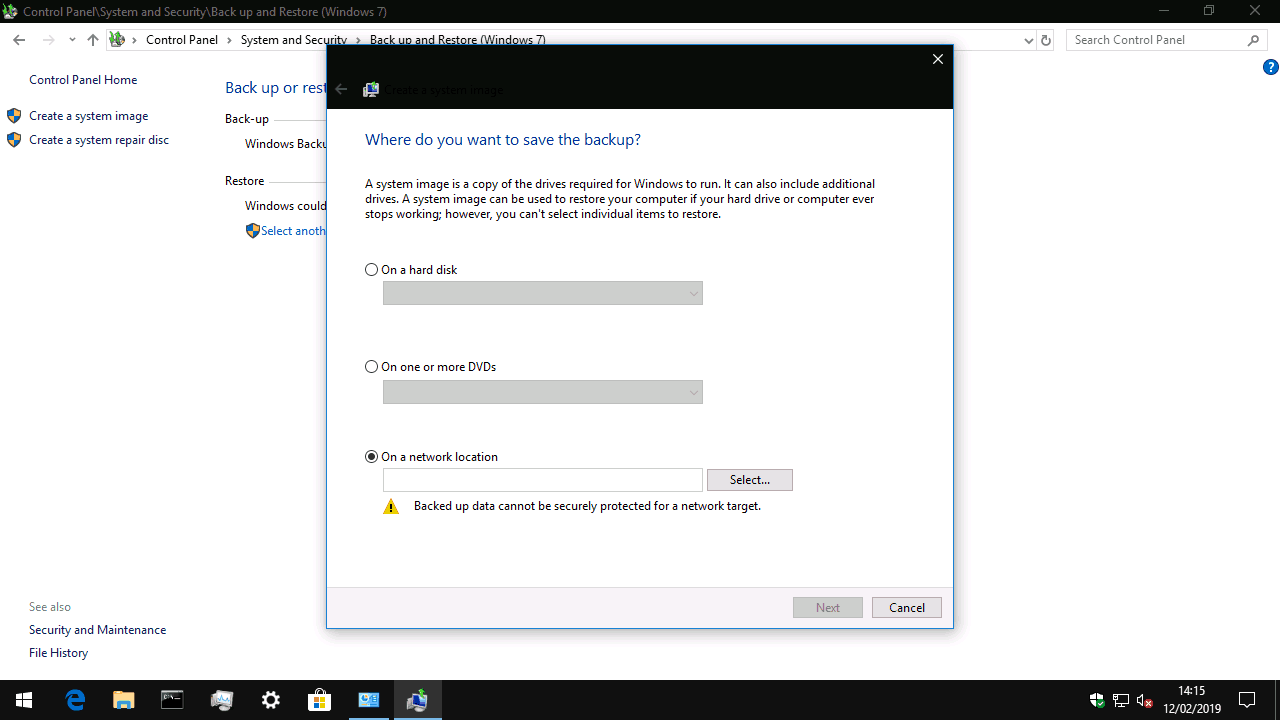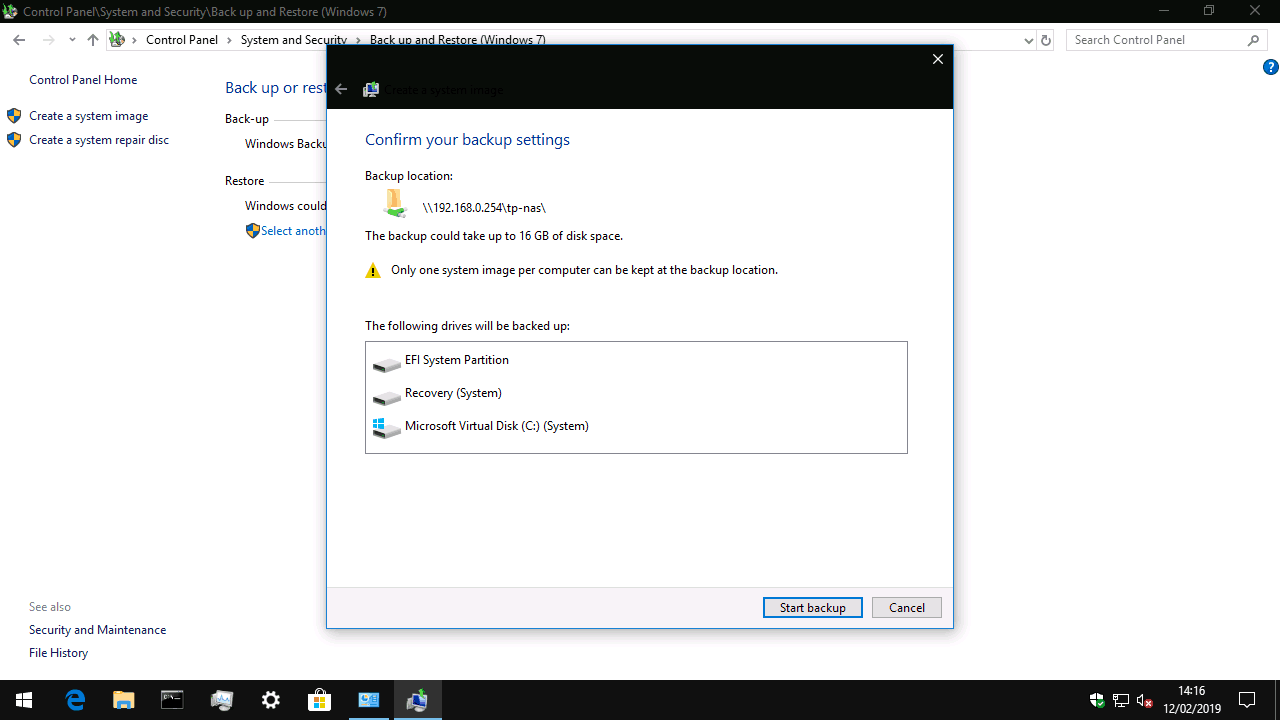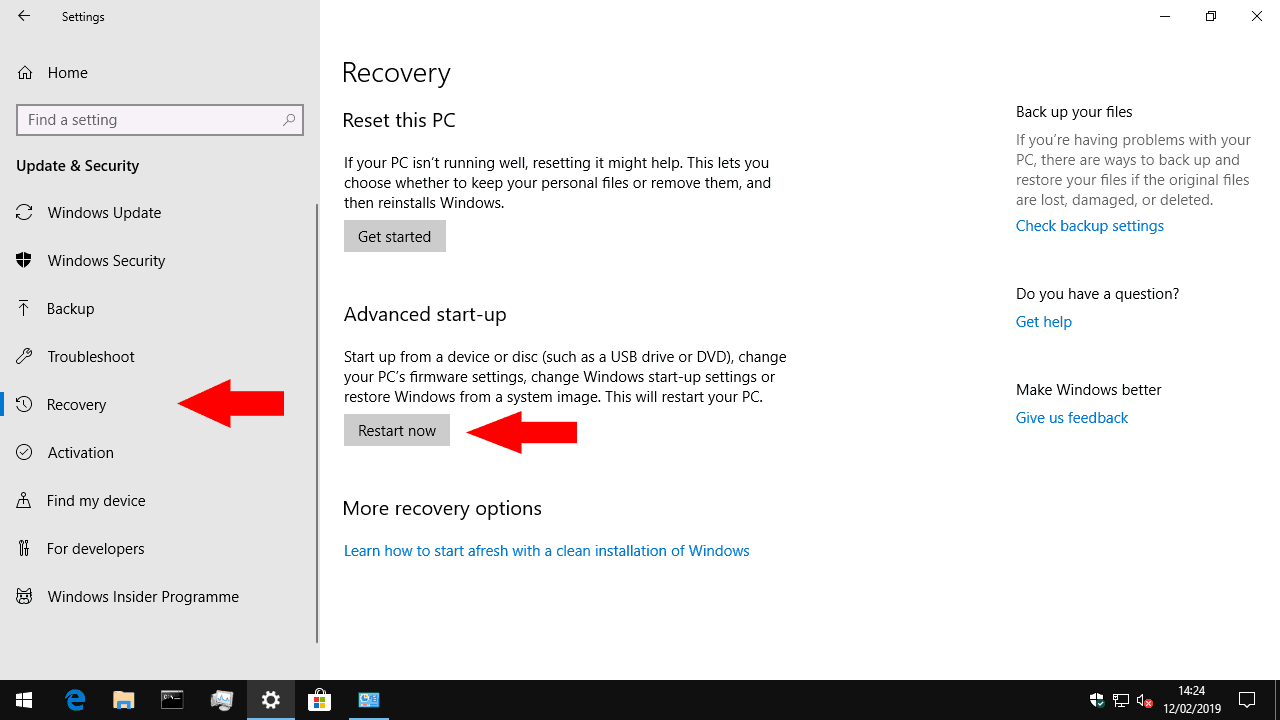Як створити резервну копію системного образу в Windows 10
Створіть системний образ вашого ПК з Windows 10:
- Запуск панелі управління.
- У розділі “Система та безпека” натисніть посилання “Резервне копіювання та відновлення (Windows 7)”.
- На лівій бічній панелі натисніть “Створити образ системи”.
- Дотримуйтесь інструкцій у спливаючому вікні, щоб зберегти системний образ.
Застосовується до всіх версій Windows 10
Windows 10 представляє Історію файлів як рішення для резервного копіювання за замовчуванням, яке автоматично створює нові копії ваших файлів у міру їх зміни. Хорошою практикою є також збереження повного іміджу системи, який можна використати для відновлення всього ПК, включаючи операційну систему, у разі катастрофи.
Удосконалені інструменти резервного копіювання Windows 10 переносяться з Windows 7. Дещо заплутано ви знайдете їх на панелі керування як “Резервне копіювання та відновлення (Windows 7)”. Нехай вас не бентежить наявність Windows 7 у назві – всі вони працюють без проблем у Windows 10. Microsoft просто наголошує на історії файлів як на більш доступному підході до резервного копіювання для типових домашніх користувачів.
У той час як Історія файлів призначена лише для резервного копіювання ваших особистих файлів, резервна копія системного образу створює відновлюваний клон диска вашої операційної системи. У майбутньому ви можете використовувати образ диска для відновлення ПК, навіть якщо він не завантажується або Windows не запускається. Інсталяційний носій Windows на DVD або USB можна використовувати для клонування вмісту образу диска назад на ваш жорсткий диск.
Зображення дисків містять лише диск операційної системи, тому, якщо у вашому пристрої є кілька дисків – наприклад, твердотільний диск для системи та жорсткий диск для ваших файлів – вам потрібно це пам’ятати. Образ системи – це лише один аспект повного плану резервного копіювання; його найкраще використовувати поряд із такою системою, як Історія файлів, для обробки ваших особистих файлів. Таким чином, ви можете легко відновити свої файли, а також забезпечити відновлення операційної системи, якщо ви станете жертвою шкідливого програмного забезпечення або жорсткий диск вийде з ладу.
Перш ніж слідувати цьому посібнику, вам потрібно мати носій інформації, на який можна зберегти образ диска. Windows підтримує мережеві диски, зовнішні жорсткі диски або набір DVD-дисків. Резервні копії системних зображень можуть мати надзвичайно великі розміри файлів, оскільки вони містять копію всього, що знаходиться на вашому жорсткому диску. В ідеалі вам знадобиться великий зовнішній жорсткий диск або мережевий ресурс.
Щоб створити образ диска, відкрийте Панель керування (введіть «control» у меню «Пуск» Windows 10). На плитці «Система та безпека» натисніть посилання «Резервне копіювання та відновлення (Windows 7)». На наступному екрані натисніть посилання «Створити системний образ» на лівій навігаційній панелі, щоб розпочати процедуру. Вам потрібно буде увійти як адміністратор.
Windows тепер шукатиме пристрої та диски, на які можна зберегти резервну копію. Виберіть правильну опцію з перемикачів, щоб вона відповідала середовищу, яке ви будете використовувати, а потім натисніть “Далі”.
Останній екран підтверджує, де буде збережено резервну копію, і дозволяє перевірити диски, які будуть включені в образ системи. Екран також містить приблизну вказівку на те, наскільки великою буде резервна копія; якщо на вашому системному диску багато файлів, це може бути сотні або тисячі гігабайт.
Натисніть кнопку «Почати резервне копіювання», щоб розпочати створення системного образу. Це може зайняти багато часу, залежно від розміру резервної копії. Однак подальші запуски до того самого місця повинні бути швидшими, оскільки Windows може використовувати порівняння на основі блоків, щоб уникнути перезапису незмінених розділів зображення.
Після створення образу диска зберігайте його на зовнішньому носії, щоб його можна було використовувати в екстрених випадках. Вам слід створити нове зображення за розкладом, щоб забезпечити його актуальність із змінами на вашому ПК. Якщо ви вже використовуєте резервне копіювання Windows (у розділі “Резервне копіювання та відновлення (Windows 7)”), можна включити системний образ як компонент резервної копії.
Щоб використовувати образ диска для відновлення ПК, відкрийте програму Налаштування та перейдіть до категорії «Оновлення та безпека». Відтепер натисніть сторінку «Відновлення», а потім натисніть «Перезапустити зараз», щоб розпочати процедуру відновлення. Ваш ПК перезавантажиться і дозволить розпочати процедуру відновлення системного образу.